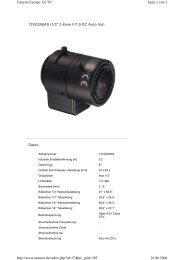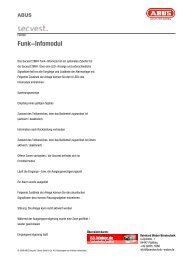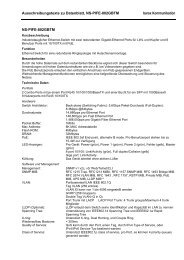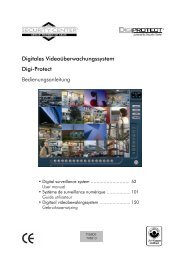Secvest IP - Abus
Secvest IP - Abus
Secvest IP - Abus
Sie wollen auch ein ePaper? Erhöhen Sie die Reichweite Ihrer Titel.
YUMPU macht aus Druck-PDFs automatisch weboptimierte ePaper, die Google liebt.
22 Konfiguration des Webservers<br />
5. S<strong>IP</strong> Konto<br />
Im Bereich „S<strong>IP</strong> Konto“ kann die S<strong>IP</strong> – Telefonie aktiviert / deaktiviert, sowie<br />
konfiguriert werden. Bei aktiver Option kann die Zentrale einen Voice-over-<strong>IP</strong><br />
Anruf im Alarmfall absetzen. Hierzu müssen folgende Voraussetzungen<br />
gegeben sein:<br />
• Registriertes S<strong>IP</strong> Konto für Ihre Zentrale bei einem S<strong>IP</strong>-Provider<br />
• S<strong>IP</strong> Funktion „On“<br />
• Gültige „Nummer“ (für S<strong>IP</strong>-to-S<strong>IP</strong> oder S<strong>IP</strong>-to-PSTN) im Bereich<br />
Empfänger<br />
• Konfiguration S<strong>IP</strong> Anruf bei Alarm (S<strong>IP</strong> Regeln)<br />
Um die S<strong>IP</strong>-Telefonie zu aktivieren, schieben Sie den Regler auf „On“. Domain,<br />
Benutzer ID und Passwort erhalten Sie bei der Erstellung Ihres S<strong>IP</strong>-Accounts<br />
von ihrem Provider.<br />
Von ABUS getestete Provider:<br />
http://www.localphone.com<br />
http://www.sipgate.de<br />
Je nach Provider ist die Nomenklatur für Benutzer ID und Passwort<br />
unterschiedlich:<br />
Sigate.de Anmelden Einstellungen:<br />
Benutzer ID = S<strong>IP</strong>-ID<br />
Passwort = S<strong>IP</strong>-Passwort<br />
Localphone.com Login Account:<br />
Benutzer ID = S<strong>IP</strong> ID<br />
Passwort = S<strong>IP</strong> Password<br />
siehe auch „3. Empfänger Einrichten eines S<strong>IP</strong> Accounts“<br />
45